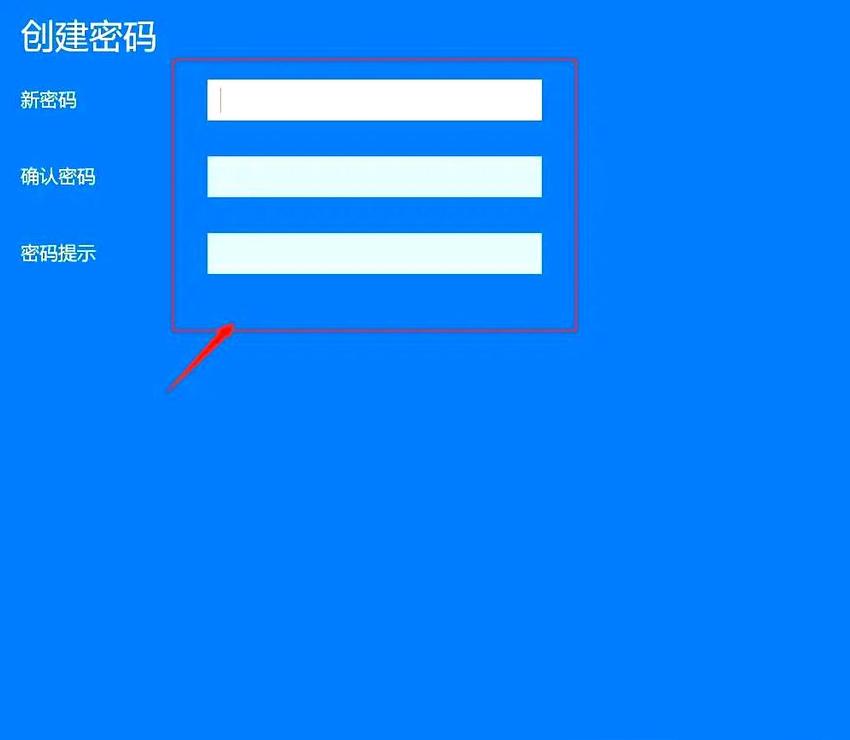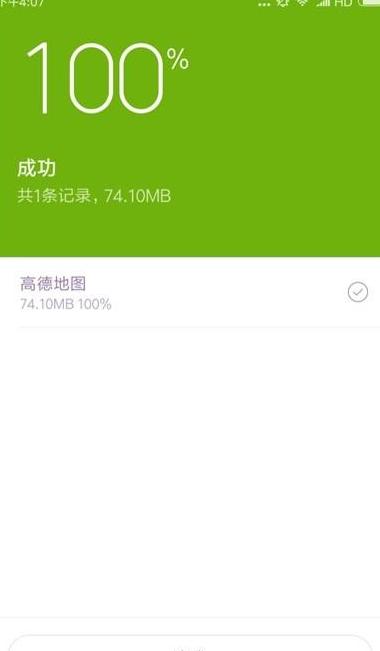笔记本连接WiFi为什么不显示密码框?
随着笔记本电脑的普及,不少用户在连接WiFi时遇到了密码框不显示的困扰。别急,我来教大家如何轻松解决。
以下是恢复网络设置的详细步骤:首先,通过【Win+i】快捷键进入设置,点击【网络和Internet】;然后,在【状态】页面点击【更改适配器选项】,接着右键点击【WLAN】图标,选择【诊断】;在【Windows网络诊断】窗口中,先点击【跳过此步骤】,等待问题解决后点击【确定】。
至于电脑管家修复网络问题,只需打开【3 6 0安全卫士】,进入【功能大全-断网急救箱】,点击【全面诊断】,最后点击【修复并重启】即可。
笔记本电脑如何查看已经连接wifi的密码
要查询笔记本电脑已连接WiFi的密码,可以按以下步骤操作:首先,留意任务栏右下角的网络图标(通常显示信号格或无线标志),右键点击它,并从列表中选择“打开网络和共享中心”。
接着,在弹出的窗口中找到“更改适配器设置”并点击。
这里会列出所有网络连接,包括已连接的无线网络,通常该网络旁边会标注“已连接”状态。
然后,右键点击该已连接的WiFi名称,选择“状态”,在随后打开的窗口中点击“无线属性”。
最后,切换到“安全”选项卡,你会看到“网络安全密钥”处显示密码(默认以点或星号隐藏)。
勾选“显示字符”复选框,密码便会以明文形式展示出来。
以上步骤适用于Windows系统,不同版本的Windows(如Windows 7 或Windows 1 0)界面可能略有差异,但基本流程相似。